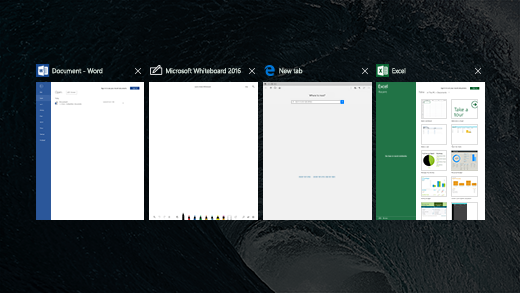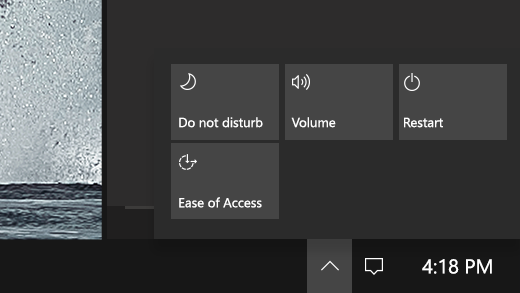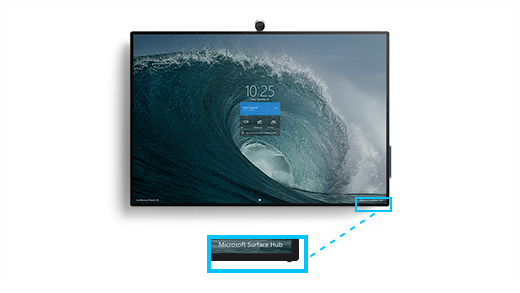Примечание: Некоторые продукты могут быть недоступны в вашей стране или вашем регионе.
Вот несколько быстрых вещей, которые помогут вам приступить к работе с Surface Hub 2S без проблем.
Переключение и закрытие приложений
Выберите Представление задач, чтобы просмотреть открытые приложения, быстро переключаться между приложениями или закрыть все приложения, с помощью которых вы работаете.
Уведомления и быстрые действия
Нажмите Уведомления на панели задач рядом с временем, чтобы просмотреть уведомления.
Выберите Быстрые действия , чтобы быстро настроить громкость, включить фокусировку, перезагрузить устройство и перейти к разделу Специальные возможности.
Выход из полноэкранного приложения
Чтобы выйти из приложения в полноэкранном режиме, проведите пальцем вверх от нижнего края и выберите Выйти из полноэкранного режима.
Вы также можете провести пальцем вниз от верхней части экрана и выбрать значок Выйти из полноэкранного режима : .

Кнопки громкости и питания
Обычно не требуется включать устройство Surface Hub. Оно автоматически переходит в спящий режим, если никто не использует его, и обычно активируется, когда кто-то входит в комнату или касается экрана.
Если вам нужно включить Surface Hub, кнопки громкости и питания расположены в нижней правой части экрана. Ближе всего к углу находится кнопка питания, а рядом с ней расположены элементы управления громкостью.